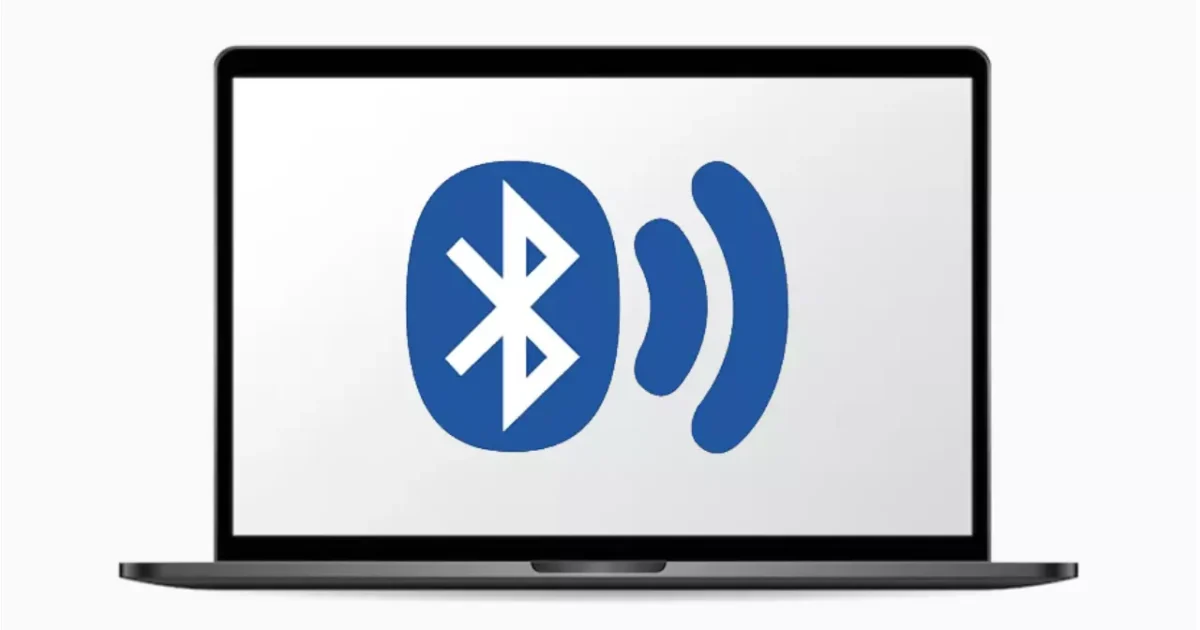يوجد اليوم مئات الأجهزة التي تتطلب الاتصال عبر البلوتوث . ربما يكون لديك الآن جهاز كمبيوتر لا يدعم تقنية Bluetooth وليس لديك إمكانية توصيل سماعات الرأس اللاسلكية الجديدة التي اشتريتها للتو. إذا كانت هذه هي حالتك، فهناك عدة طرق لحلها. سنخبرك بالأبسط والأرخص، بغض النظر عن إصدار Windows الذي قمت بتثبيته.
تأتي معظم أجهزة الكمبيوتر المحمولة وأجهزة الكمبيوتر المكتبية مزودة بالعديد من الميزات المثبتة بالفعل على اللوحة الأم الخاصة بها بشكل قياسي، مثل اتصال WiFi أو NFC. ومع ذلك، هناك أجهزة لا تحتوي على هذه الوظائف وأخرى أكثر شيوعًا، مثل دعم Bluetooth، لتتمكن من توصيل أجهزتك اللاسلكية. لذلك، إذا كان لديك جهاز كمبيوتر في المنزل لا يحتوي على تقنية Bluetooth مدمجة، فيجب استخدام موارد أخرى إذا أردنا استخدام هذا النوع من التكنولوجيا، ولكن لن تضطر إلى إنفاق الكثير من المال مقابل ذلك.
تحقق مما إذا كان جهاز الكمبيوتر الخاص بك مزودًا بتقنية Bluetooth
بادئ ذي بدء، يجب إجراء سلسلة من الفحوصات للتأكد من أن جهاز الكمبيوتر الخاص بنا لا يحتوي على تقنية Bluetooth في أجهزة النظام. سواء كان لديك جهاز كمبيوتر محمول أو كمبيوتر مكتبي، يمكنك معرفة ما إذا كانت هذه التقنية مدمجة أم لا. للقيام بذلك، افتح قائمة أجهزة Bluetooth من قائمة إعدادات Windows عن طريق النقر بزر الماوس الأيمن على أيقونة ابدأ وتحديد “إعدادات Bluetooth والأجهزة الأخرى” . يمكنك في هذا القسم معرفة ما إذا كان من الممكن إضافة أجهزة Bluetooth. وفي هذه الحالة، يكون جهازك جاهزًا لتوصيل أي ملحق يشتمل على هذه التقنية.
هناك طريقة أخرى للتحقق مما إذا كان لديك Bluetooth على جهاز الكمبيوتر الخاص بك وهي من خلال “اتصالات الشبكة” . للقيام بذلك، يجب عليك الذهاب إلى لوحة التحكم والشبكة والإنترنت واتصالات الشبكة. وبالتالي، إذا رأيت رمزًا لجهازي كمبيوتر مع رمز Bluetooth بجوار اتصالات Ethernet وWiFi، فهذا يعني أنك قمت بتثبيته.
وأخيرًا، تحقق في Windows Device Manager من أن شريحة Bluetooth مدمجة في جهاز الكمبيوتر الخاص بك. لتنفيذ هذا الإجراء، ما عليك سوى النقر بزر الماوس الأيمن على أيقونة القائمة “ابدأ” وتحديد “إدارة الأجهزة”. ستتمكن هناك من معرفة ما إذا كان رمز البلوتوث يظهر باللون الأزرق. إلى جانب جميع أجهزتك المتصلة. إذا كانت لديك أية مشكلات في إدارة اتصال Bluetooth الخاص بك، فانتقل إلى هذا الرابط .
أضف بلوتوث إلى جهاز الكمبيوتر الخاص بك
إذا كنت قد أجريت المراجعات السابقة ورأيت أنه لم يتم تعيين تقنية Bluetooth لجهاز الكمبيوتر الخاص بك. فستحتاج إلى إضافتها إذا كنت تريد توصيل جميع ملحقاتك اللاسلكية من خلال هذه الخيارات:
بادئ ذي بدء. يمكنك إضافة بطاقة PCI صغيرة في إحدى فتحات جهاز الكمبيوتر الخاص بك، أي وحدة تجمع بين Bluetooth وWiFi، ولكن التثبيت أكثر مملة والتكلفة أكبر.

الخيار الثاني. والأكثر قابلية للتطبيق، هو شراء بلوتوث USB . والخبر السار هو أن هناك العديد من الأسياخ الرخيصة جدًا من هذا النوع ويمكنك الحصول على واحدة مقابل أقل من 10 يورو . وما هي الميزات التي يجب أن يتمتع بها محول USB Bluetooth؟ من الأفضل شراء دونجل يدمج إصداري Bluetooth 4.0 و5.0، حيث أن معظمها يتطلب هذه التحديثات للعمل بشكل صحيح.

كيفية تثبيت محول بلوتوث USB
عملية تثبيت دونجل USB Bluetooth بسيطة للغاية. عليك فقط توصيله بمنفذ USB على جهاز الكمبيوتر الخاص بك . لا يهم إذا كان الأمر يتعلق بمنفذ USB 2.0 أو 3.0، ولكن إذا كنت تريد، يمكنك ترك الأخير مجانًا لمزيد من الوظائف العملية. لذلك، يحتوي Windows على برامج التشغيل الأساسية لتثبيت الجهاز الصغير تلقائيًا، وبالتالي لن تضطر إلى إجراء أي تعديلات في هذا الصدد.
ومع ذلك، قد يحدث أنك تستخدم إصدارًا أقدم من Windows ولا يكتشف USB تلقائيًا. لذلك ربما يتعين عليك القيام بهذه العملية يدويًا. في هذه الحالة، يجب عليك زيارة موقع الشركة المصنعة وتنزيل برامج التشغيل اللازمة لتشغيل محول USB Bluetooth.
أخيرًا، إذا كان لديك تقنية Bluetooth مثبتة بالفعل على جهاز الكمبيوتر الخاص بك ولكنك ترغب في تحديث إصدار هذه التقنية عن طريق شراء USB Bluetooth. فيجب عليك إلغاء تنشيط الشريحة التي تأتي بشكل قياسي على جهاز الكمبيوتر الخاص بك . للقيام بذلك، عليك الذهاب إلى “إدارة الأجهزة” والنقر بزر الماوس الأيمن على وحدة تحكم Bluetooth وتحديد “تعطيل الجهاز”.
من الآن فصاعدا. يمكنك إقران أجهزة البلوتوث الخاصة بك دون أي مشكلة. كل ما عليك فعله هو النقر على أيقونة Bluetooth الموجودة في الجزء السفلي الأيمن من شريط المهام وتحديد “إضافة جهاز”. على الفور، سيبحث عن جميع الأجهزة الموجودة في وضع الاقتران وعندما تحدد موقعها، انقر فوق “اتصال”.